ستجد في هذا البرنامج التعليمي إرشادات مفصلة حول كيفية استخدام محرك أقراص مختلف كوجهة نسخ احتياطي في محفوظات الملفات في نظام التشغيل Windows 10.
في السابق درس تعليمي لقد ذكرت طريقة النسخ الاحتياطي لملفاتك الشخصية تلقائيًا من مجلدات المستندات والصور والموسيقى والفيديو وسطح المكتب. إذا كنت تستخدم بالفعل ميزة محفوظات الملفات لنسخ ملفاتك احتياطيًا وتريد استخدام محرك أقراص آخر كوجهة للنسخ الاحتياطي ، فاقرأ هذا البرنامج التعليمي لتتعلم كيفية القيام بذلك.
كيفية تحديد محرك محفوظات ملف مختلف.
لتغيير محرك محفوظات الملفات:
1. انتقل إلى لوحة التحكم -> النظام والأمن -> ملف التاريخ.
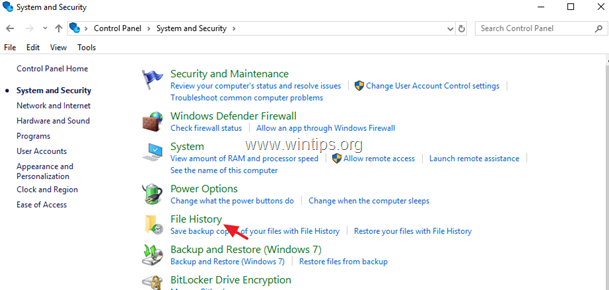
2. في الجزء الأيمن ، حدد اختر قيادة.
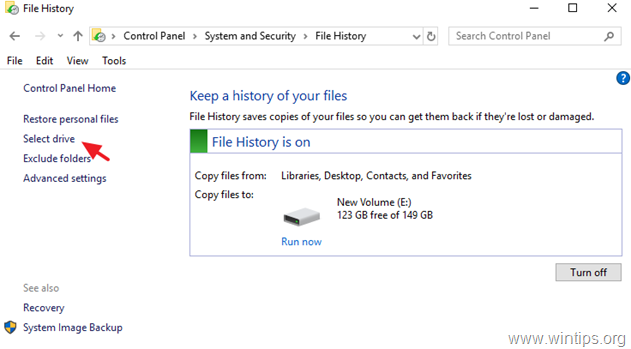
3. اختر الآن محرك الأقراص الذي تريد استخدامه من الآن فصاعدًا ، كمحرك النسخ الاحتياطي لـ File History وانقر فوق موافق.
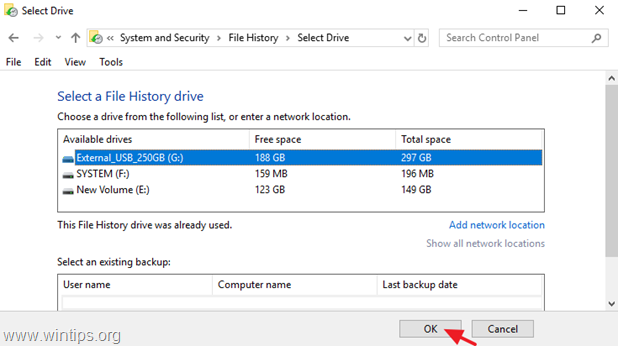
4. ثم اضغط نعم لتأكيد قرارك.
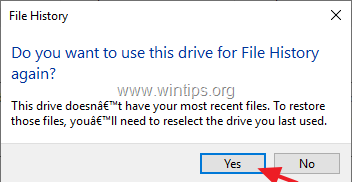
5. انت انتهيت! من الآن فصاعدًا ، ستستخدم أداة النسخ الاحتياطي لسجل الملفات ، محرك الأقراص الجديد كوجهة نسخ احتياطي لنسخ ملفاتك. *
* ملحوظة:ضع في اعتبارك أنه بعد تحديد محرك الأقراص الجديد ، لن يتم حذف البيانات المخزنة على محرك محفوظات الملفات القديم (تظل النسخة الاحتياطية على محرك الأقراص القديم). إذا كنت تريد إزالة النسخة الاحتياطية من "محفوظات الملفات" بشكل دائم من محرك "محفوظات الملفات" القديم ، فاستكشف المحتويات واحذف المجلد "FileHistory".
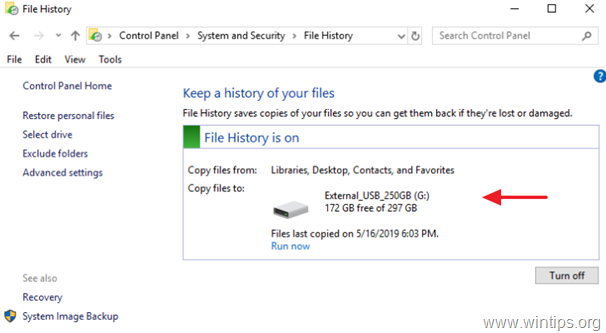
هذا هو! اسمحوا لي أن أعرف ما إذا كان هذا الدليل قد ساعدك من خلال ترك تعليقك حول تجربتك. يرجى اعجاب ومشاركة هذا الدليل لمساعدة الآخرين.